2017年的时候花了399入手了一台玩客云,那时候玩客云挺热门的,很多人都在玩,官网要预约还要端点抢才能买到,利用闲置网络挖矿一天收益挺不错的,而且可以用于个人网络储存,自带迅雷加速技术。但随着市场的衰弱,链克收益慢慢下跌,现在基本是凉了,闲置的玩客云可以用来做个人网络储存,也可以升级成网心云个人现金版,具体可以去网心云App买个玩客云现金版激活码进行升级硬件,但是现在收益也不是那么理想,很多人都挂坏好几个硬盘了,本金都不一定收得回,小白慎玩。
玩客云固件重刷教程、激活网心云:https://help.onethingcloud.com/7cb4/acbc
除此之外,闲置的玩客云还可以拿来干嘛呢?其实也可以通过刷机刷成一台小型服务器,可以用来做个人网站博客、测试网站、测试程序等,再买个内网穿透都不用网上买服务器了,还可以用来安装Docker、装青龙面板挂机薅羊毛等等,用处可大呢,因为设备用的是廉价的ARM芯片,自带金属外壳运行过程温度不高,功耗超级低,网上说2瓦都不到,这什么概念?如果家里只开这个东西可能电表都不转。淘宝闲鱼上面很多二手玩客云,几十元就可以买到,感兴趣的可以淘一台回来玩玩,接下来这篇文章详细分享玩客云刷Armbian系统的过程,Armbian是基于Debian或Ubuntu的Linux发行版,专门用于ARM开发板的小型系统,具体可以百科了解。
工具准备(硬件+软件)
硬件:
1、玩客云设备一套(机子、电源适配器、网线)
2、USB公对公数据线一条,如果电脑支持TYPE-C接口的用安卓TPYE-C数据线也可。
3、十字螺丝刀、镊子、手机取卡针、小翘板、吹风机、带开关的排插
4、U盘一个(8G以上即可)

USB公对公数据线没有的可以网上买,或者用两条安卓数据线,剪掉安卓一头然后接上,亲测也是可以的(写个教程好费线^_^),如下图。

软件下载地址:
下载提示:诚通网盘请选普通下载,无需客户端和账号,百度和阿里可能需要账号和客户端方可进行下载。
诚通网盘:http://ct.jimchien.cn/f/1394444-1273025351-d5fe6d?p=8034 访问密码: 8034
百度网盘:https://pan.baidu.com/s/1wXddm0_V6hGezdC6eRn9ng?pwd=lfei 提取码: lfei
USB_Burning_Tool 刷机软件
balenaEtcher U盘系统制作(类似电脑的PE启动盘)
Armbian镜像 里面有两个版本的固件,Armbian_5.8.8和Armbian_5.9.0
安卓底包.img 安卓镜像,用于刷底层,可以让玩客云从U盘启动
putty_x64_0.70汉化版 SSH链接工具
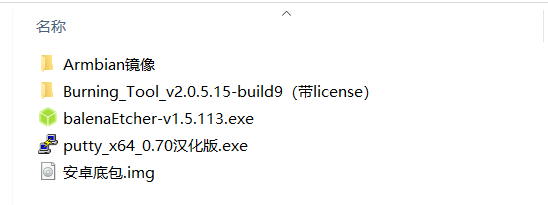
据网上说,有部分机型是不需要拆机的,但不知道怎么区分,我自己也没摸索出来,所以还是从无拆机开始操作吧,不行再拆机,并且拆机刷过一次之后就不用拆机刷了。
一、安装软件&连接设备
把上面下载的压缩包解压,把USB_Burning_Tool和balenaEtcher这两个软件安装好,putty是绿色版本不需要安装,打开即可用。然后用USB公对公数据线接上电脑,需要注意的是玩客云一端接入靠近HDMI接口的那一个USB接口,如下图所示,电源线也接好插上排插,但先不通电。
二、烧入安卓底包
无拆机烧录:
打开USB_Burning_Tool软件,点击文件-导入烧录包,选择安卓底包.img,把擦除flash和擦除bootloader勾上。
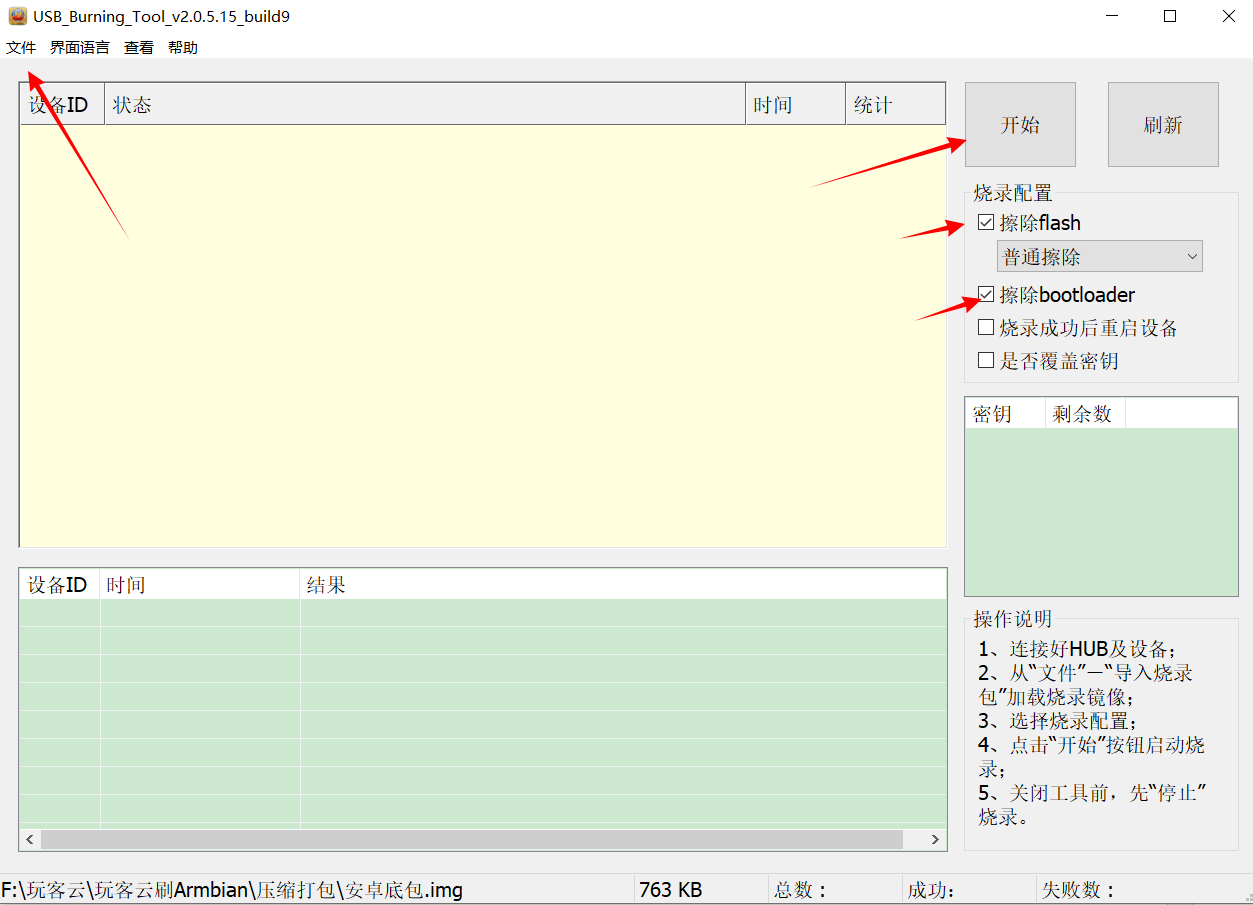
并点击上方的开始,然后用取卡针按下Reset 键,紧接着接通电源,注意听电脑有没有响一声(类似插入U盘的声音),听到声音就马上松开取卡针,看软件是否出现进度条,进度条不会固定在哪一行的,注意下拉看看。
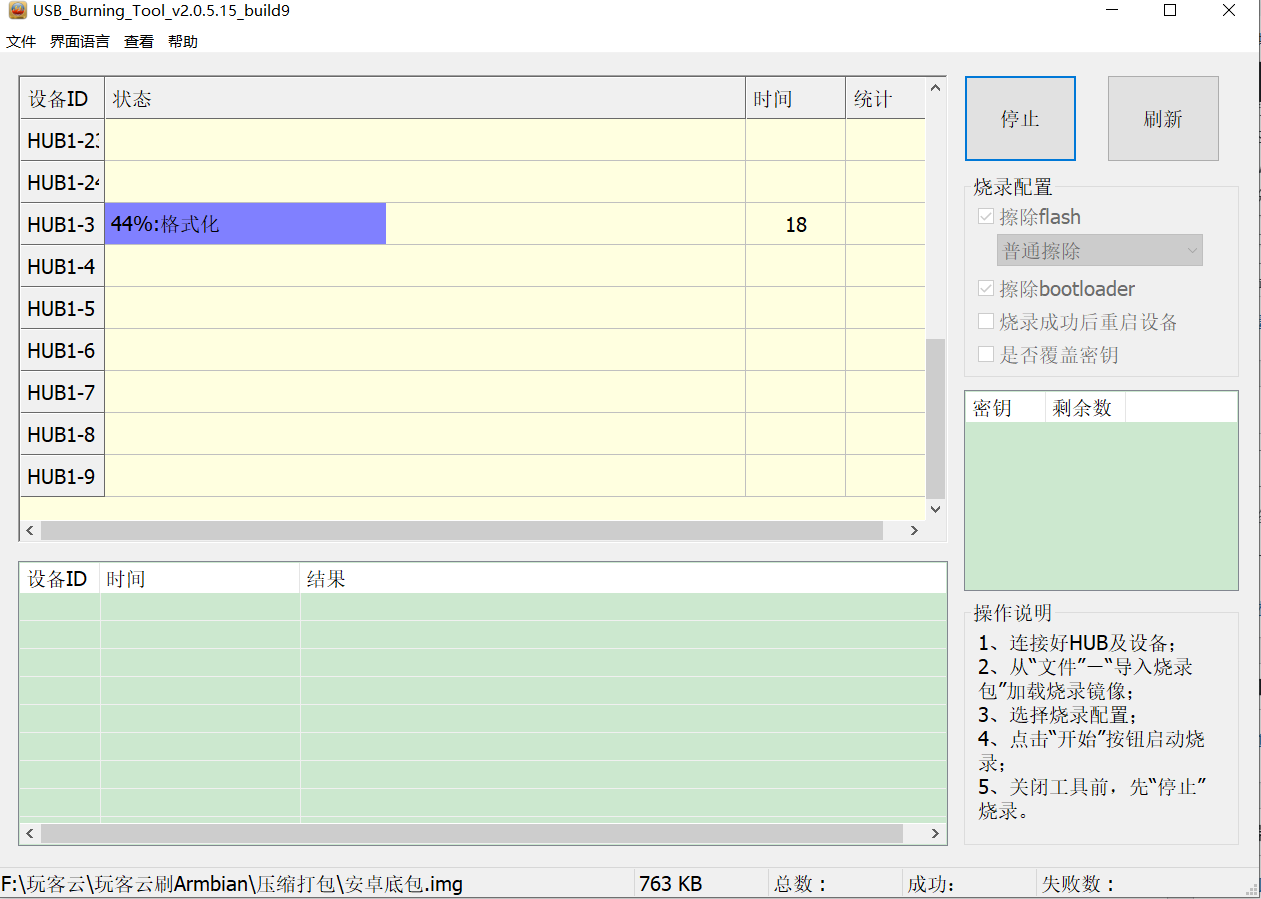
提示烧录成功就可以了,如果下方有报错就重新刷一次,成功之后点击停止按钮再关闭软件,把玩客云断电和拔开数据线。
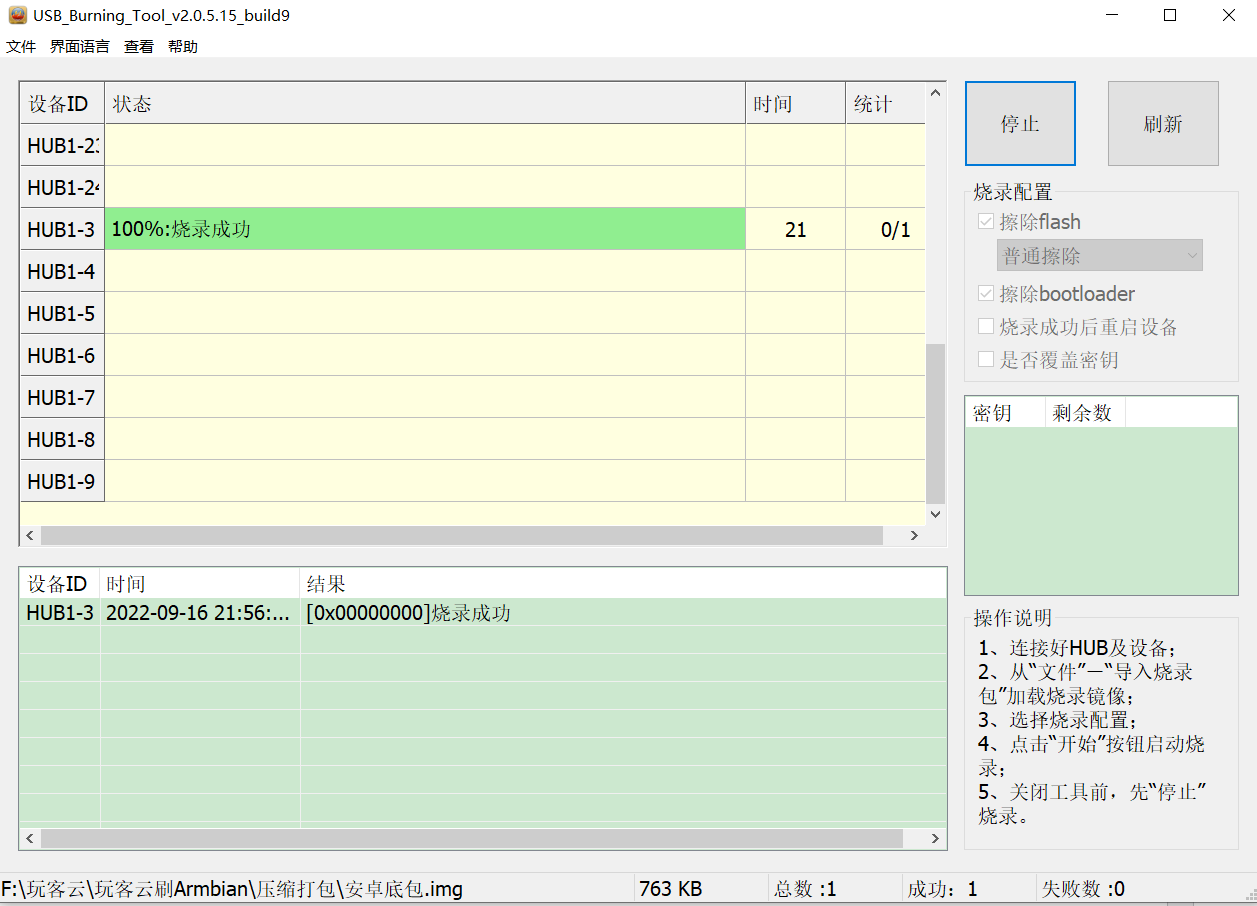
拆机烧录:
拆机与不拆机的区别就只是烧录这一步骤,往下的操作都一样,如果上面已经烧录成功,则此部分内容无需再看,直接看第三部分U盘写入Armbian系统。
用电风机加热一下玩客云面板,使得里面的胶水软化,吹几分钟后用翘板从SD卡位置开始翘起塑料面板。
拆除面板后,把螺丝扭开,就可以把主板取出来了。
需要注意的是,主板有区分旧版和新版,短接的位置也不一样,较老的为1.0,新版为 1.3 ,我这个是老版本1.0,新版的不太一样,注意区分。

这个是新版1.3的,图片是网上找的,不确定有没有错。

接着也是跟上面无拆机流程一样,用数据线接上电脑,玩客云端接入靠近HDMI接口的那一个USB接口,打开USB_Burning_Tool软件,点击文件-导入烧录包,选择安卓底包.img,把擦除flash和擦除bootloader勾上,并点击上方的开始,然后开始短接主板,使用镊子把两个端点链接,再通电。注意手不要碰到主板,镊子手拿的一端用纸巾包着,避免产生静电,把主板弄坏了!
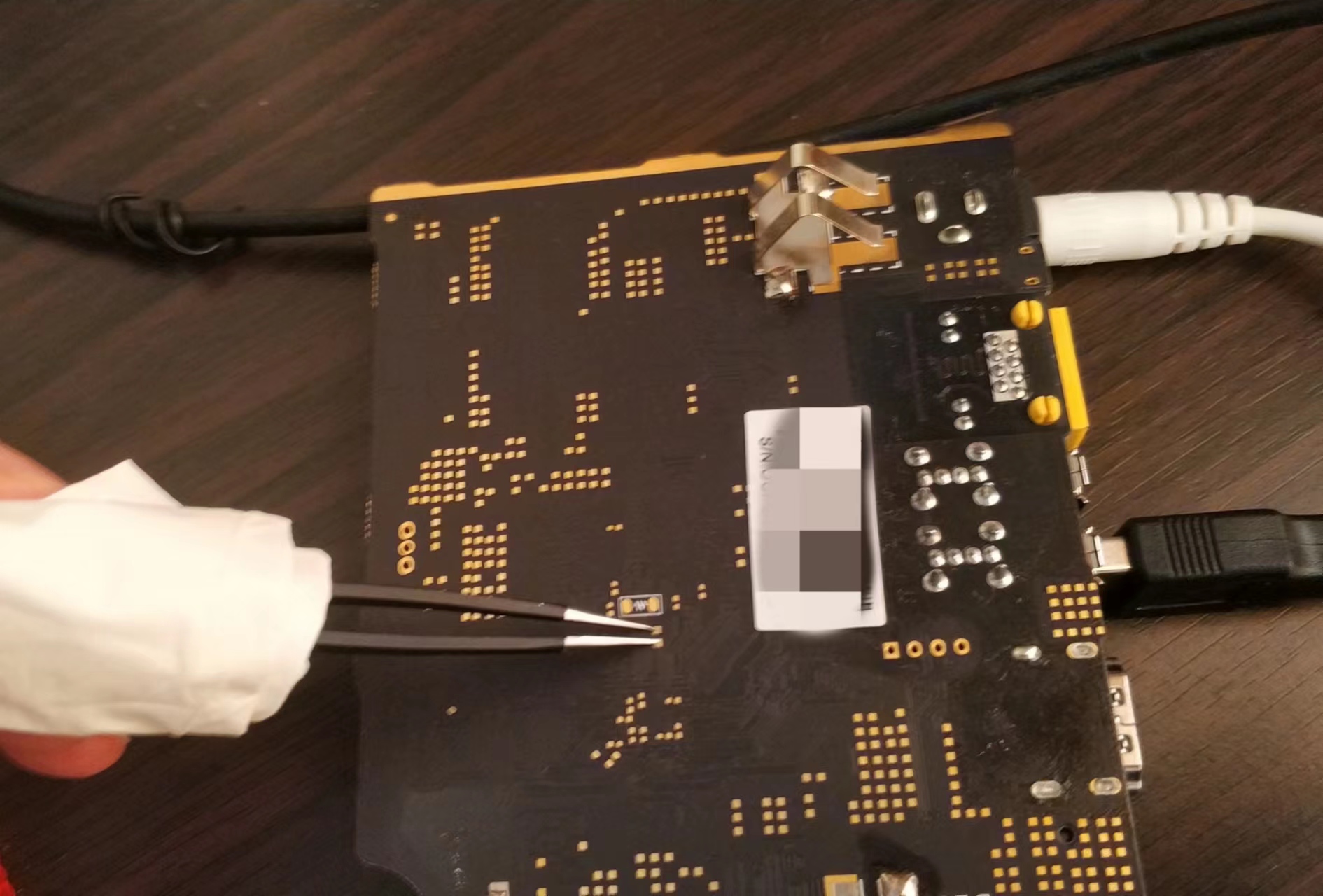
通电后,注意听电脑有没有响一声(类似插入U盘的声音),听到声音就马上松开镊子,看软件是否出现进度条。
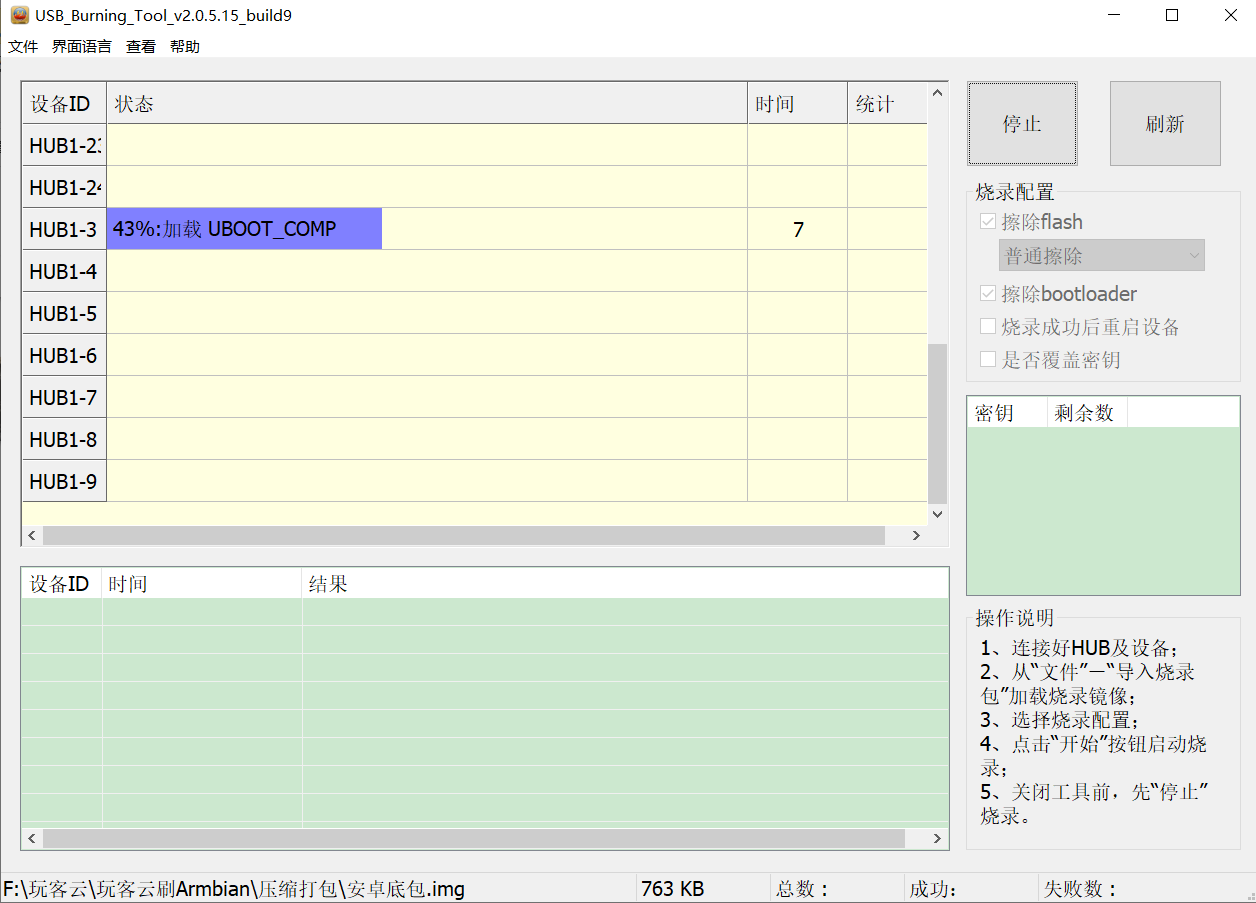
烧录成功,点击停止,关闭软件,关闭电源。
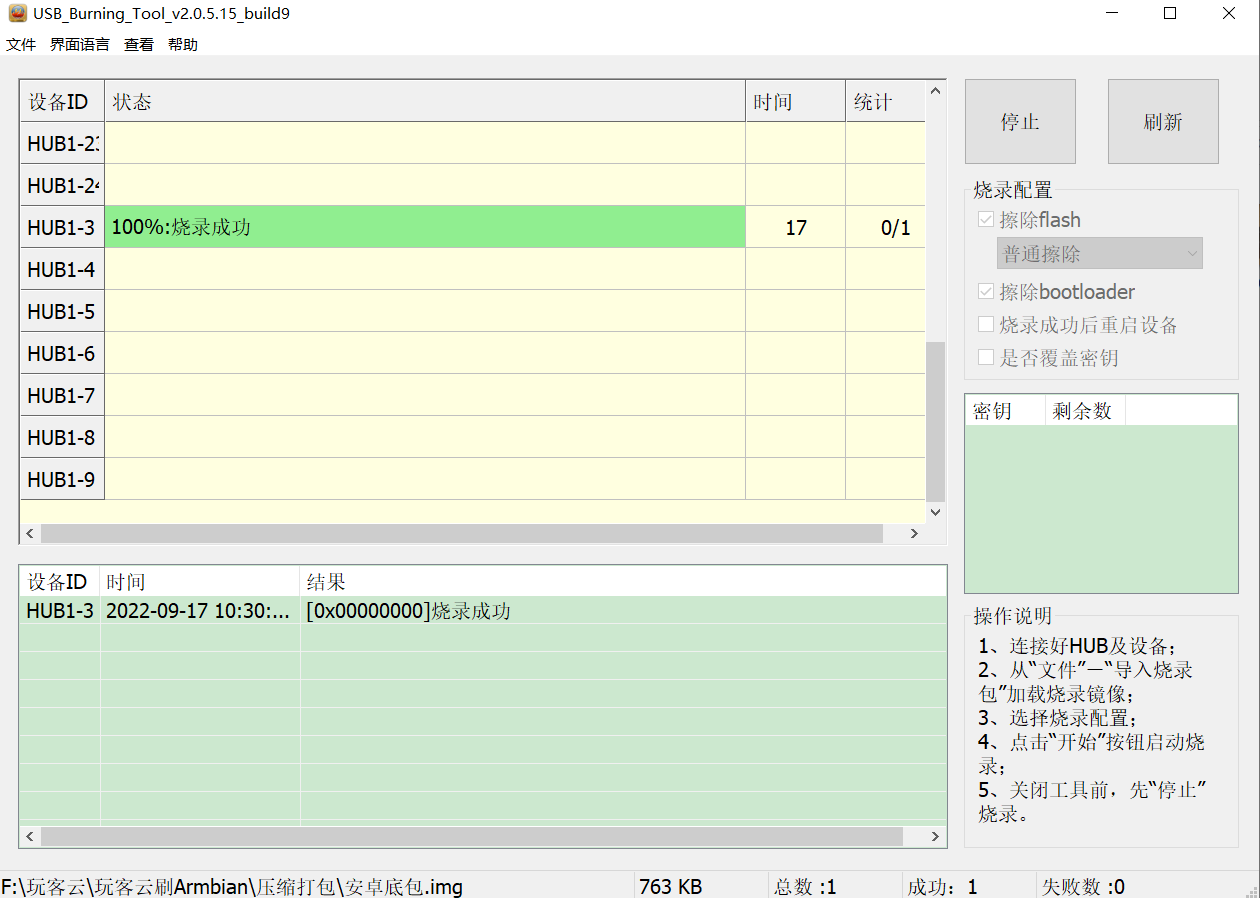
烧录成功后可以把主板装回盒子了,避免后面操作触碰到主板产生静电,把主板弄坏就得不偿失了。
三、U盘写入Armbian系统
打开balenaEtcher工具,点击Select image选择镜像,注意选择5.88的,先刷5.88然后再升级刷5.9,否则会失败,然后选择你的U盘(注意看下盘符对不对,不要搞错了),点击Flash开始写入,等待制作完成,如果失败可能是U盘有问题,换一个试试。
四、通过U盘把系统写入玩客云
拔掉与电脑连接的数据线、玩客云断电状态,把刚才制作的U盘插入玩客云,注意插入靠近网口的 USB 接口,如下图所示。

接着给玩客云插上电源,首先是亮绿灯,一会之后蓝紫闪烁,最后蓝色灯常亮不再变化,就刷机完成了
接着断电、拔出U盘,升级5.9版本,重复第三步U盘制作,镜像选择5.9的。制作完成后,继续插在玩客云靠近网口的那个USB上,插上网线,然后通电源,等蓝色灯常亮就说明升级成功,进入U盘上的系统了。注意不要拔出U盘,因为系统还在U盘上面!
然后去路由器后台,查看连接的设备,找到玩客云设备的IP地址,我这里是192.168.2.106,为了避免以后每次开机都不同IP,可以在路由器后台给玩客云设备设置静态IP,固定不变。
这时候打开SSH工具putty,输入这个IP地址,弹出提示就选是。
输入用户名root 密码1234,回车即可登录上系统了,可以看到系统目前的资源占用情况, 从Linux 5.9.0-rc7-aml-s812 可知刷写的系统版本为 Armbian 5.9.0,说明操作是没有问题的。
接下来,要你重新设置一个密码,输入两遍,然后选择编码,选择zh_cn.UTF-8
接下来是要你创建一个新用户,我们就不用创建了,默认用root就行了,直接按Ctrl+C键跳过,这时候系统初始化就完成了。
最后最重要一步,把系统克隆到玩客云的EMMC储存,以后就不需要从U盘启动了,分别复制下面两条命令回车即可。
cd /boot/install sudo ./install.sh
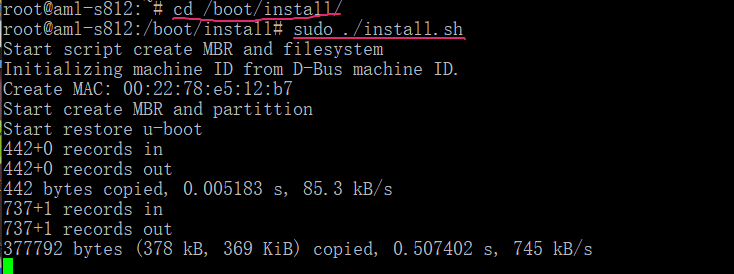
写入的过程灯会变紫色,完成后会变蓝色,出现提示就是完成了,可以断开电源,拔出U盘了。
重新通电,等待开机,可能会有点慢,稍微等待一下,重新打开putty进行登录,能看到欢迎信息,到此步,玩客云刷入Armbian 5.9.0就成功完成了。重启后发现刚才的IP106,现在变成107了,所以最好去路由器后台设置静态IP,固定一个专用玩客云的IP,免得以后重启一次变一个。
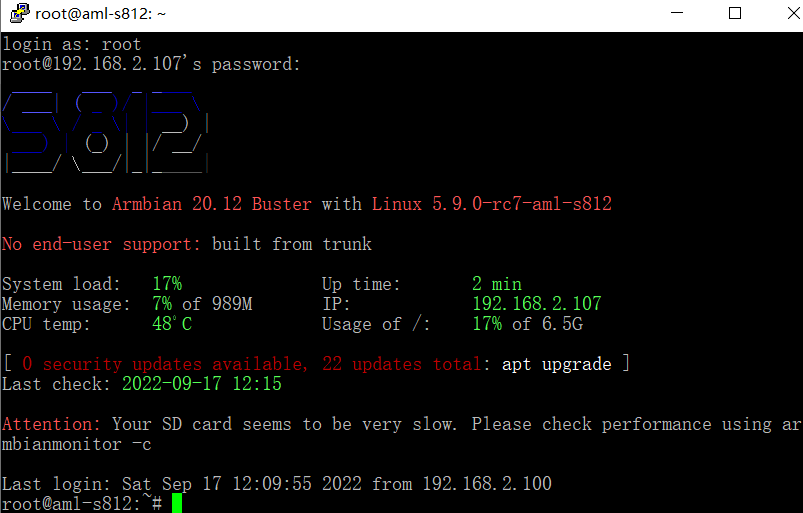
系统刷好之后就可以开启服务器的作用了,可以安装宝塔面板做网站,可以安装Docker容器挂青龙面板等,因为玩客云的储存只有8G,系统已经占用一部分,所以得加个硬盘或者U盘、SD卡增加储存,否则没过几天就满了
推荐本站淘宝优惠价购买喜欢的宝贝:
本文链接:https://hqyman.cn/post/6756.html 非本站原创文章欢迎转载,原创文章需保留本站地址!
休息一下~~



 微信支付宝扫一扫,打赏作者吧~
微信支付宝扫一扫,打赏作者吧~